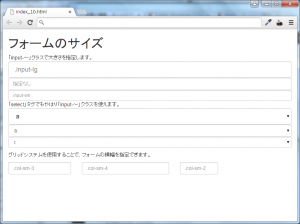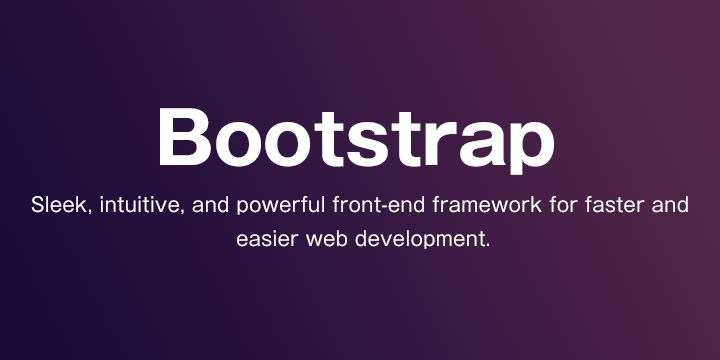
Twitter Bootstrap 3 の基本 フォームのサンプル3
Twitter Bootstrap 3 の基本 フォームのサンプル3
前回作成したフォームのサイズ変更をしていきます。
基本的にクラスを指定することでフォームサイズの変更ができます。
グリッドシステム同様に、横幅をグリッド数指定で決めることが可能です。
それでは早速サンプルを見ていきましょう。
サンプル:フォームサイズを変更する方法
<!DOCTYPE html> <html lang="ja"> <head> <meta charset="utf-8"> <link rel="stylesheet" href="https://maxcdn.bootstrapcdn.com/bootstrap/3.3.4/css/bootstrap.min.css"> <script src="https://ajax.googleapis.com/ajax/libs/jquery/1.11.2/jquery.min.js"></script> <script src="https://maxcdn.bootstrapcdn.com/bootstrap/3.3.4/js/bootstrap.min.js"></script> </head> <body> <div class="container-fluid"> <h1>フォームのサイズ</h1> <p> 「input-~」クラスで大きさを指定します。<br> <input class="form-control input-lg" type="text" placeholder=".input-lg"> <input class="form-control" type="text" placeholder="指定なし"> <input class="form-control input-sm" type="text" placeholder=".input-sm"> 「select」タグでもやはり「input-~」クラスを使えます。<br> <select class="form-control input-lg"><option value="a">a</option></select> <select class="form-control"><option value="b">b</option></select> <select class="form-control input-sm"><option value="c">c</option></select> </p> <p> グリッドシステムを使用することで、フォームの横幅を指定できます。<br> <div class="row"> <div class="col-sm-3"> <input type="text" class="form-control" placeholder=".col-sm-3"> </div> <div class="col-sm-4"> <input type="text" class="form-control" placeholder=".col-sm-4"> </div> <div class="col-sm-2"> <input type="text" class="form-control" placeholder=".col-sm-2"> </div> </div> </p> </div><!-- /container --> </body> </html>
まとめ
今回はフォームのサイズについてみてきました。次回はボタンの作成方法を見ていきます。
WEBアプリケーション関連 人気連載リンク
基礎からPHPWEBアプリ開発を学ぶなら・・
PHP基礎 連載
より実践的なWEBアプリ開発講座!Bootstrap活用を学ぶなら・・
魁!小野の塾 連載